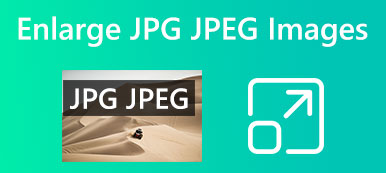Per adattarsi alle dimensioni di caricamento precise, sarà necessario ridimensiona un'immagine.
Esistono numerosi strumenti di modifica delle immagini che puoi utilizzare per ridimensionare le foto. Programmi professionali come Adobe Photoshop possono aiutarti a modificare le dimensioni dell'immagine senza perdere la qualità. Inoltre, molti ridimensionatori di immagini online offerti sul mercato possono aumentare o diminuire rapidamente le dimensioni dell'immagine.

Se hai problemi a caricare un file immagine a causa delle dimensioni errate, puoi utilizzare le sette app seguenti per ridimensionare liberamente un file immagine sul tuo Mac, PC Windows, iPhone o telefono Android.
- Parte 1. Ridimensiona l'immagine online
- Parte 2. Ridimensiona un'immagine in Photoshop
- Parte 3. Ridimensionamento gratuito di un'immagine su Mac
- Parte 4. Modifica le dimensioni dell'immagine in Windows 11/10
- Passaggio 5. Ridimensiona un'immagine su iPhone e Android
- Passaggio 6. Domande frequenti su come ridimensionare un'immagine
Parte 1. Come ridimensionare un'immagine online gratuitamente
Se non desideri installare programmi di editor di immagini di terze parti sul tuo dispositivo o hai solo poche immagini da ridimensionare, puoi provare a utilizzare un ridimensionatore di immagini online gratuito per modificare le dimensioni dell'immagine. Un vantaggio significativo dei ridimensionatori di immagini online è che puoi usarli sia su computer che su telefoni cellulari. Se non sai quale strumento online dovresti usare, questa parte ti presenta 3 ridimensionatori di immagini facili da usare tra cui scegliere.
Upscaler di immagini gratuito
Upscaler di immagini gratuito è un popolare strumento di ridimensionamento delle immagini online progettato principalmente per migliorare le immagini JPG e PNG. Ha la capacità di migliorare automaticamente la qualità dell'immagine, aumentare la risoluzione dell'immagine, eliminare il rumore di fondo e la sfocatura e ridimensionare un'immagine senza perdere la qualità. Come prima raccomandazione, Free Image Upscaler non ha limiti di funzionalità ed è gratuito al 100%.

Puoi utilizzare questo Free Image Upscaler per ridimensionare un file immagine su un Mac, PC Windows, iPhone, iPad o dispositivo Android. L'adozione della tecnologia AI avanzata e degli algoritmi di deep learning ti consente di ridimensionare le tue immagini e ottimizzare liberamente la qualità dell'immagine di output. Questo ridimensionatore di immagini gratuito può anche correggere vecchie foto e ridimensionare le immagini a bassa risoluzione.
Puoi accedere facilmente a questo ridimensionatore di immagini gratuito su qualsiasi browser Web di uso comune, inclusi Google Chrome, Edge, IE, Firefox, Yahoo e Safari. Quando arrivi al suo sito Web ufficiale, puoi fare clic su Carica la tua foto pulsante per aggiungere il file immagine. Supporta file immagine in JPG, JPEG, BMP, TIF, TIFF e GIF.
Free Image Upscaler è utilizzato principalmente per ingrandire le dimensioni dell'immagine. Una volta caricata, la tua foto aumenterà automaticamente la risoluzione dell'immagine e la ingrandirà a 2x per impostazione predefinita. Offre anche altre opzioni per modificare la dimensione dell'immagine in base alle proprie esigenze. È possibile visualizzare e confrontare l'immagine sorgente e l'immagine ridimensionata. Dopo aver ridimensionato un'immagine, puoi fare clic su Risparmi per esportarlo sul tuo dispositivo.

BeFunky Ridimensionatore di immagini online gratuito
BeFunky è uno strumento di fotoritocco e progettazione grafica online completo di tutte le funzionalità. Ha un individuo Ridimensionatore di immagini online gratuito per modificare le dimensioni e le dimensioni del file immagine. Può cambiare i pixel in pollici e ridimensionare le immagini per la stampa. L'editor di foto di BeFunky può anche ridimensionare le immagini in percentuale e mantenere le proporzioni originali delle tue immagini. È compatibile con i formati JPEG/JPG, PNG, GIF e BMP.
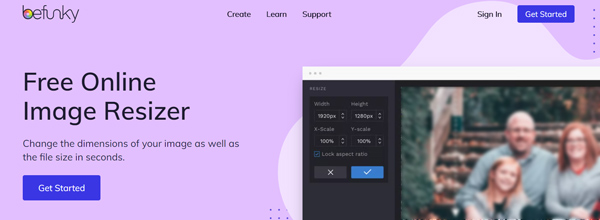
Quando accedi alla pagina specifica di Free Online Image Resizer di BeFunky, fai clic su Inizia Ora pulsante per accedere al suo editor di foto. Fai clic su Apri e seleziona un modo adatto per caricare il file immagine dal menu a discesa. Come puoi vedere, puoi aggiungere un'immagine dal tuo computer, Google Drive, Google Foto, BeFunky e altro.
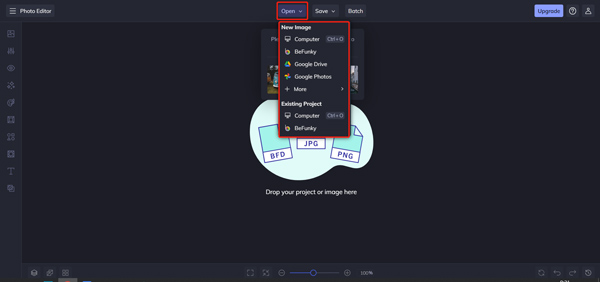
BeFunky offre due modi per ridimensionare il file immagine. È possibile aumentare o diminuire direttamente la larghezza e l'altezza dell'immagine per modificare le dimensioni dell'immagine. Oppure puoi ridimensionare un'immagine regolandone la scala X e la scala Y. Durante questo passaggio, puoi scegliere di bloccare o meno le proporzioni. Ottieni un'anteprima in tempo reale dell'immagine ridimensionata.
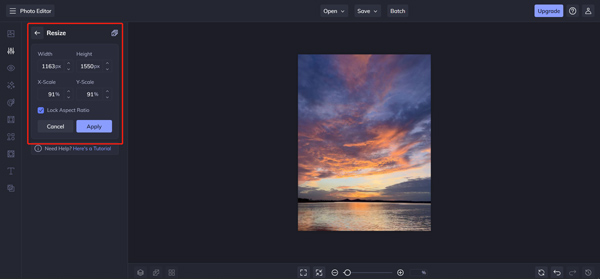
Quando sei soddisfatto del risultato del ridimensionamento dell'immagine, puoi fare clic su APPLICA pulsante per salvare le modifiche. Successivamente, puoi fare clic su Risparmi pulsante e usa il tuo modo preferito per salvarlo. Puoi rinominare la tua immagine, selezionare un formato di output, personalizzare la qualità e aggiungere una filigrana personale.
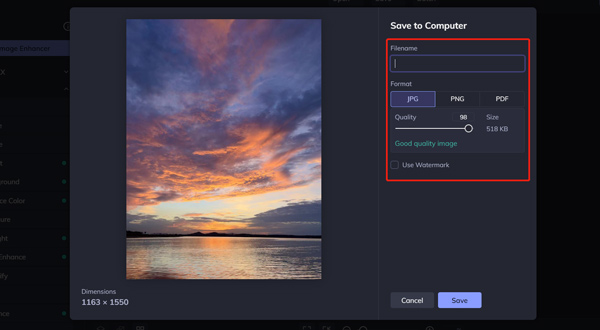
iLoveIMG Ridimensiona IMMAGINE
iLoveIMG è un famoso editor di foto online con vari strumenti di modifica delle immagini, tra cui Ridimensiona IMMAGINE, Comprimi IMMAGINE, Ritaglia IMMAGINE, Converti IMMAGINE, IMMAGINE filigrana e altro. Per ridimensionare un file immagine online, puoi andare sul suo sito Web ufficiale e selezionare il formato Ridimensiona l'IMMAGINE strumento.
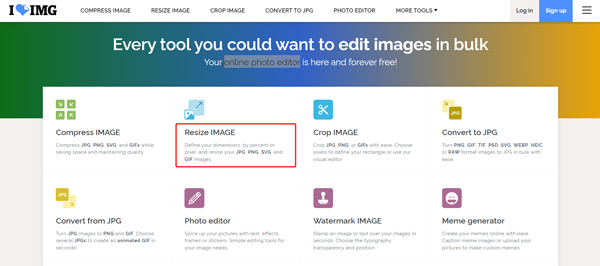
Il ridimensionatore di immagini online iLoveIMG supporta i formati JPG, PNG, SVG e GIF. Ti consente di modificare le dimensioni dell'immagine definendo i nuovi pixel di altezza e larghezza. Puoi caricare file immagine dal tuo dispositivo, Google Drive o Dropbox.
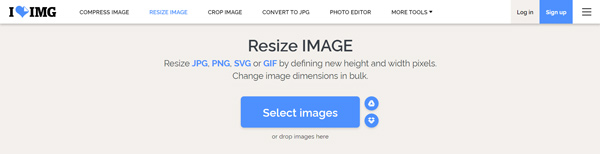
Quando la tua immagine viene caricata, puoi ridimensionarla liberamente in pixel o in percentuale. La sua soluzione percentuale consente solo di ridurre le dimensioni dell'immagine al 25%, 50% o 75%. Puoi spuntare Mantenere le proporzioni ed Non ingrandire se più piccolo in base alle tue necessità. Questo ridimensionatore di immagini online gratuito non aggiungerà una filigrana al file di output. Ma mentre lo usi per ridimensionare un'immagine online, vedrai alcuni annunci.
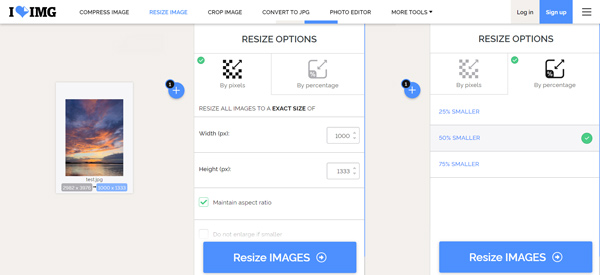
Parte 2. Come ridimensionare un'immagine in Photoshop
Adobe Photoshop può essere il più popolare editor di immagini che trasporta tutte le funzioni di modifica necessarie di cui potresti aver bisogno. In effetti offre una funzione di ridimensionamento delle immagini per personalizzare le dimensioni delle tue immagini senza perdita di qualità. Se hai installato Photoshop sul tuo computer Mac o Windows, puoi seguire i passaggi seguenti per ridimensionare i file immagine. Oppure puoi scaricare la versione di prova gratuita di 7 giorni di Photoshop.
Passo 1 Avvia Photoshop e apri la tua immagine al suo interno. Puoi cliccare in alto Compila il menu e selezionare il Apri opzione per sfogliare e aggiungere la tua immagine.
Passo 2 Se è necessario ridimensionare le immagini utilizzando Photoshop, fare clic su Immagine menu e poi vai a Dimensione dell'immagine. Ciò solleverà una finestra di dialogo Dimensione immagine.

Passo 3 Nella finestra a comparsa Dimensione immagine, è possibile modificare la larghezza e l'altezza dell'immagine per personalizzare la dimensione dei pixel in unità di misura. In questo passaggio, puoi anche regolare la risoluzione dell'immagine e ricampionare in base alle tue necessità. Clicca il OK pulsante per confermare l'operazione. Successivamente, puoi utilizzare il modo normale per esportare questo file immagine ridimensionato sul tuo computer.

Parte 3. Come ridimensionare gratuitamente un'immagine su Mac
Puoi usare il raccomandato ridimensionatori di immagini online sopra per modificare le dimensioni dell'immagine sul tuo Mac. Inoltre, puoi utilizzare il suo strumento di visualizzazione delle foto predefinito, Anteprima, per ridimensionare facilmente un'immagine. L'anteprima supporta molti tipi di file immagine usati di frequente, come JPEG, PNG, PSD e TIFF.
Passo 1 Individua il file immagine che desideri ridimensionare sul tuo Mac e aprilo utilizzando Anteprima.
Passo 2 Clicchi Strumenti sulla barra dei menu in alto e scegliere il Regola le dimensioni opzione dal suo menu a discesa. Verrà visualizzato un nuovo file Dimensioni dell'immagine finestra.

Passo 3 L'anteprima ti consente di ridimensionare un'immagine sul tuo Mac modificando Larghezza e Altezza. Puoi anche personalizzare la risoluzione dell'immagine e altre impostazioni. Spunta il Scala proporzionalmente casella di controllo per mantenere le proporzioni dell'immagine di origine. Dopo aver modificato le dimensioni dell'immagine, puoi fare clic sul menu File in alto e utilizzare la sua funzione Salva per archiviare questo file immagine ridimensionato sul tuo Mac.

Parte 4. Come modificare gratuitamente le dimensioni dell'immagine su un PC Windows 11/10
Per ridimensionare gratuitamente un'immagine su un computer Windows, puoi fare affidamento sul suo visualizzatore di foto integrato, Foto. È dotato di alcune funzioni di modifica essenziali, incluso il ridimensionamento delle immagini. Come ridimensionatore di immagini, Foto ti consente di ridimensionare un file immagine in JPEG, PNG, ICO, RAW, PANO, TIFF o GIF.
Puoi aprire il file immagine in Foto e fare clic sul pulsante con 3 punti nell'angolo in alto a destra per accedervi Ridimensiona funzione. Sceglilo per alzare a Ridimensiona immagine dialogo. Ora puoi usare il suo Definisci dimensioni personalizzate opzione per modificare liberamente le dimensioni dell'immagine.

Parte 5. Come ridimensionare un'immagine su iPhone, iPad o telefono Android
Per ridimensionare un'immagine sul tuo cellulare, puoi fare affidamento sullo strumento di ritaglio dell'immagine integrato nel menu Modifica dell'app Foto. Ma questa funzione ti consente solo di ridurre le dimensioni dell'immagine. Se non sei soddisfatto del modo di ritaglio, puoi trovare alcune app di ridimensionamento delle immagini associate da App Store o Google Play Store. Questa parte prende il popolare Dimensione dell'immagine app come esempio per presentare come ridimensionare le foto sui tuoi dispositivi portatili iOS e Android.
Passo 1 Scarica e apri il Dimensione dell'immagine app sul tuo iPhone o telefono Android. Concedi all'app l'autorità per accedere alle tue foto, quindi apri la foto che desideri ridimensionare.
Passo 2 Rubinetto Larghezza ed Altezzae inserisci nuovi pixel per ridimensionare l'immagine in base alle tue necessità. Dopo aver ridimensionato un file immagine, puoi utilizzare le sue funzionalità di modifica per ottimizzare i suoi effetti di output.

Passo 3 Clicca il Scaricare pulsante nell'angolo in basso a sinistra per salvare questa foto ridimensionata sul tuo cellulare. Puoi anche generare un collegamento per la condivisione, inviarlo tramite e-mail o stamparlo direttamente.
Parte 6. Domande frequenti su come ridimensionare un'immagine
Domanda 1. Posso ridimensionare un'immagine utilizzando Adobe Express?
Sì. Adobe Express è un famoso strumento di modifica delle immagini online che consente di modificare e ridimensionare le immagini. Offre funzionalità individuali per ridimensionare immagini e video. Supporta il ridimensionamento delle immagini di file JPG e PNG. Puoi caricare la tua immagine nella pagina Ridimensiona la tua immagine gratuitamente e modificare liberamente le dimensioni dell'immagine reimpostandone la larghezza e l'altezza.
Domanda 2. Come si ingrandisce un'immagine usando Paint?
Paint ti consente di ridimensionare liberamente le immagini su un computer Windows. È preinstallato su qualsiasi PC Windows. Puoi aprire direttamente la tua immagine usando Paint, scegliere l'opzione Ridimensiona dalla barra dei menu in alto, quindi ridimensionare l'immagine regolando i valori dei pixel o modificando la percentuale della dimensione dell'immagine originale.
Domanda 3. Come ritagliare un'immagine per ridimensionarla su un iPhone?
Quando desideri ritagliare una foto sul tuo iPhone e ridurne le dimensioni del file, puoi aprirla nell'app Foto, toccare il pulsante Modifica nell'angolo in alto a destra, quindi utilizzare la sua funzione di ritaglio per ridimensionare un'immagine sul tuo iPhone.
Conclusione
Abbiamo parlato principalmente di come ridimensionare un'immagine in questo post. Puoi ottenere sette eccellenti app di ridimensionamento delle immagini per aiutarti a modificare le dimensioni dell'immagine per scopi diversi. Si prega di condividerli nella sezione commenti qui sotto se si dispone di migliori encomi per l'app per il ridimensionamento delle immagini.